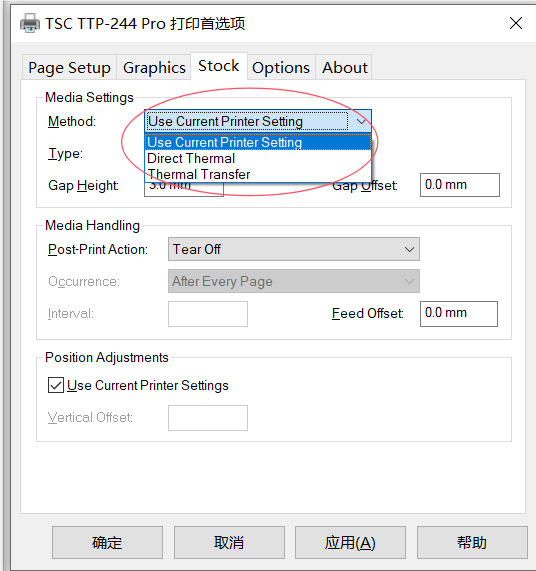프린터에서 핫 전사 모드를 설정하는 방법은 무엇입니까?
프린터에서 핫 전사 모드를 설정하는 방법은 프린터 모델 및 드라이버 버전에 따라 다를 수 있습니다.다음은 일반적인 단계와 권장 사항입니다.
1. 프린터 드라이버를 통해 설정
프린터 설정으로 이동하려면:
Windows 운영 체제에서는 일반적으로 제어판 > 장치 및 프린터를 사용하여 프린터를 찾을 수 있습니다.
프린터 아이콘을 마우스 오른쪽 버튼으로 클릭하고 인쇄 기본 설정 또는 프린터 등록 정보를 선택합니다.
인쇄 모드 설정을 찾으려면 다음과 같이 하십시오.
인쇄 기본 설정 또는 프린터 속성 창에서 고급 설정, 미디어 유형 또는 유사한 탭으로 이동해야 할 수 있습니다.
여기서 인쇄 모드 또는 미디어 유형과 관련된 설정 옵션을 찾을 수 있어야 합니다.
핫 전사 모드 선택:
드롭다운 메뉴에서 인쇄 모드로 핫 전사를 선택합니다.프린터마다 "핫 전사", "핫 승화" 등의 용어를 사용하여 이 모드를 설명할 수 있습니다.
설정을 적용하고 저장하려면 다음과 같이 하십시오.
설정을 저장하려면'적용'이나'확인'단추를 누르십시오.
2. 프린터 관리 도구를 사용하여 설정(TSC 바코드 프린터의 경우)
TSC 바코드 프린터를 사용하고 TSC 바코드 프린터의 차이점이 이미 설치되어 있는 경우 다음 절차에 따라 핫 전사 모드를 설정할 수 있습니다.

프린터 연결:
USB 케이블을 사용하여 프린터를 컴퓨터에 연결합니다.
프린터 속성:
TSC 프린터 관리 도구를 시작합니다.
프린터 속성을 구성하려면:
등록 정보에서 [프린터 일반] 을 클릭하고 [기본 설정] 탭을 선택합니다.
잉크 테이프 드롭다운 목록에서 볼륨 또는 Stock 을 선택합니다. 일반적으로 프린터가 핫 전사 모드를 사용합니다.
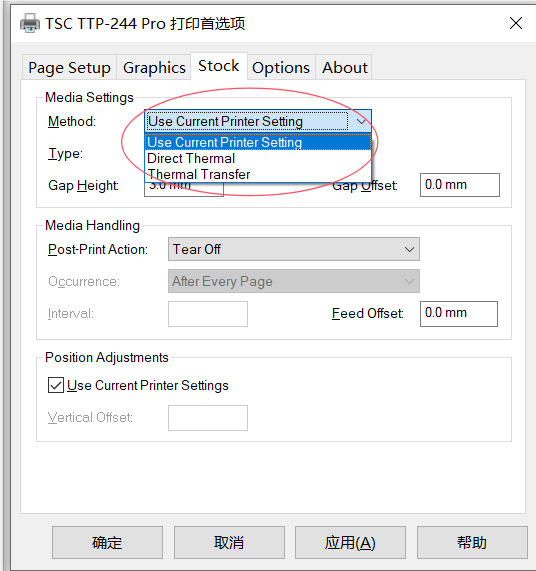
설정을 적용하려면:
변경 사항을 적용하려면 "확인" 을 클릭합니다.
3. 프린터 제어판 또는 LCD 화면 설정을 통해(해당하는 경우)
일부 하이엔드 프린터에는 사용자가 직접 프린터에서 설정할 수 있도록 제어판이나 LCD 화면이 장착되어 있습니다.이 경우 프린터 사용자 안내서의 지침에 따라 인쇄 모드 설정 옵션을 찾아 핫 전사 모드로 변경할 수 있습니다.
4. 기타 주의사항
재료 호환성 확인: 핫 스탬프 모드를 설정하기 전에 사용 중인 카본 테이프와 레이블 용지가 프린터와 호환되는지 확인합니다.
드라이버 버전 확인: 프린터 드라이버 버전마다 인터페이스와 기능이 다를 수 있습니다.위의 단계가 프린터 드라이버와 일치하지 않으면 프린터 사용자 안내서 또는 온라인 지원 리소스를 참조하여 자세한 지침을 참조하십시오.
기술 지원 문의: 설치 중에 문제가 발생하면 프린터 기술 지원 팀에 문의하여 지원을 요청하는 것을 주저하지 마십시오.
프린터 브랜드와 모델이 많기 때문에 위의 절차는 상황에 따라 조정해야 할 수도 있습니다.